Выбор лучшего плагина для резервного копирования WordPress: сравнение 7 лучших плагинов
Опубликовано: 2021-11-18Это самый страшный кошмар любого владельца сайта — вы заходите на свой сайт и обнаруживаете, что он полностью не работает. Что вы делаете? Куда вы идете отсюда?
Существует множество причин, по которым ваш веб-сайт может быть недоступен — он был взломан, возник конфликт темы или плагина, вы случайно что-то удалили — но, несмотря ни на что, это может нанести вред. Если ваш сайт не работает даже ненадолго, вы можете потерять клиентов, клиентов или подписчиков. Если он не работает дольше (особенно из-за взлома), вы можете потерять свой денежный поток, упасть в рейтинге поисковых систем или нанести непоправимый ущерб своей репутации. И, конечно же, если у вас нет возможности восстановить его, вы можете потерять свои прошлые заказы или контент, и тогда вам придется нанять кого-нибудь, чтобы исправить это для вас.
Вот где резервные копии могут спасти положение! Хороший плагин для резервного копирования требует минимальной настройки с вашей стороны, но автоматически сохраняет ваш сайт, так что, если произойдет что-то немыслимое, вы сможете быстро вернуться к работе. Это больше, чем просто удобный инструмент; это спокойствие.
Но есть много хороших вариантов. Как узнать, какой из них выбрать?
Мы рассмотрели лучшие плагины для резервного копирования WordPress и сравнили их на основе их функций, плюсов и минусов, простоты использования и цен.
Лучшие плагины для резервного копирования WordPress
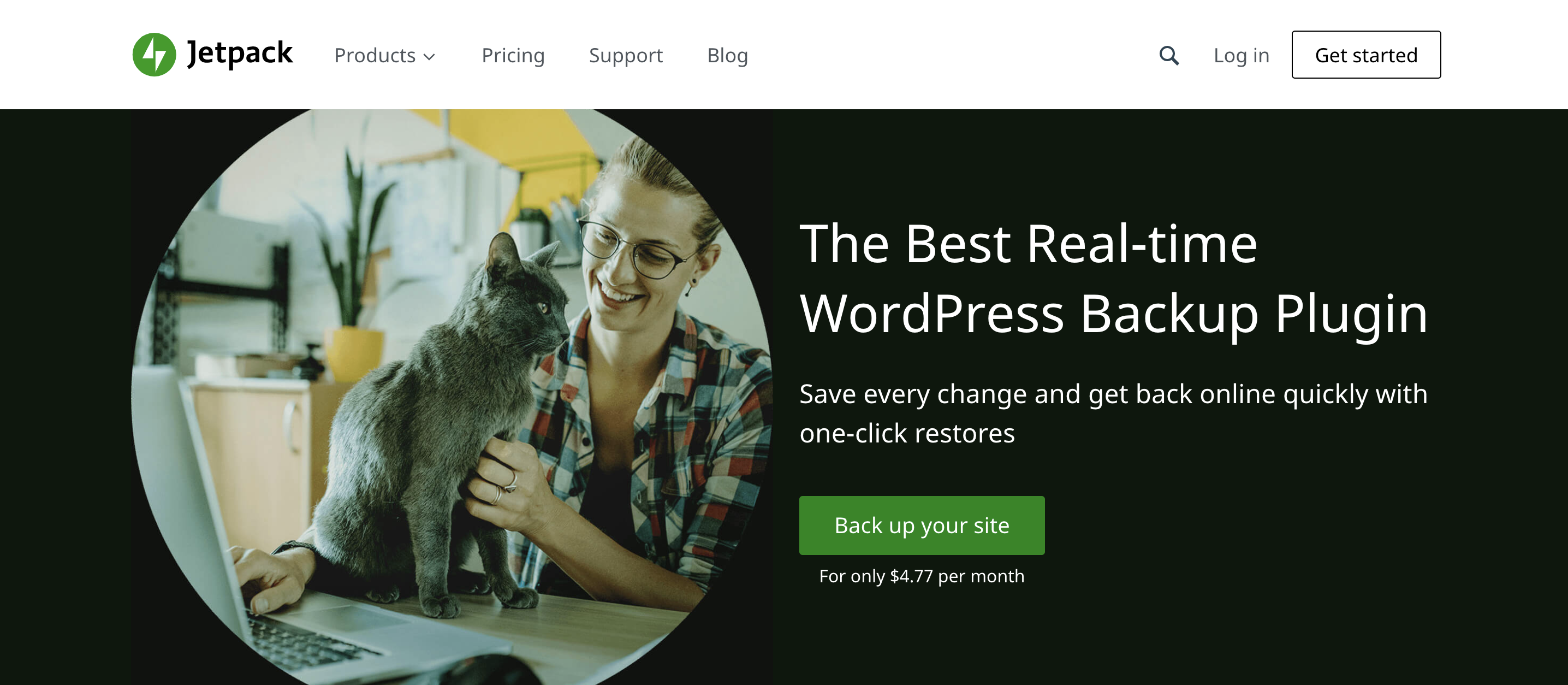
1. Резервное копирование джетпака
Jetpack Backup был создан специально для WordPress и WooCommerce командой разработчиков WordPress.com и WooCommerce. Они точно знали, что сайты WordPress нуждаются в плагине для резервного копирования, и создали комплексное решение, которое делает его одним из лучших плагинов для резервного копирования WordPress. Это проверенный вариант с 269 миллионами резервных копий сайтов за последние десять лет.
Все планы резервного копирования включают резервное копирование в режиме реального времени, которое сохраняет ваш сайт каждый раз, когда вы вносите изменения, гарантируя, что вы не потеряете ни одного обновления, изменения или заказа клиента. И вы можете быть спокойны, зная, что ваши файлы и база данных в безопасности — Jetpack хранит несколько копий ваших резервных копий (для резервирования) на тех же серверах Automattic, что и все сайты WordPress.com.
Нужно восстановить сайт? Перейдите к журналу активности WordPress, в котором хранится запись обо всем, что происходило на вашем сайте. Найдите точный момент, с которого вы хотите восстановить резервную копию (скажем, до того, как вы обновили этот плагин или отредактировали эту строку кода), и верните свой сайт одним щелчком мыши. И если ваш веб-сайт выйдет из строя, пока вы находитесь вдали от компьютера, вы можете так же легко восстановить его с телефона или планшета, код не требуется.
Как насчет перехода на новый хост? Вы также можете использовать Jetpack Backup для этого. Функция клонирования WordPress упрощает работу — нет необходимости в FTP-инструментах или сложных подключениях к серверу.
Jetpack Backup — это оптимизированное, но многофункциональное решение, поддерживаемое инженерами WordPress Happiness. И именно это делает его лучшим плагином для резервного копирования WordPress.
Основные возможности Jetpack Backup:
- Автоматическое резервное копирование в реальном времени
- Восстановление в один клик
- Интеграция с мобильным приложением Jetpack, поэтому вы можете восстанавливать из любого места
- Бэкапы файлов и базы данных
- Интеграция с журналом активности, поэтому вы можете восстанавливать из определенной точки сохранения на основе действий, предпринятых на вашем сайте.
- Поддержка миграции сайта
- Резервное копирование по запросу
- Инкрементные резервные копии, которые обеспечивают быструю работу
Плюсы Jetpack Backup:
- Стоимость хранения включена.
- Jetpack хранит несколько резервных копий за пределами площадки, на собственных доверенных серверах WordPress. Это означает, что если ваш сайт будет скомпрометирован, ваши резервные копии не будут взломаны.
- Восстановите свой сайт, даже если он полностью отключен от сети, через свою учетную запись WordPress.com.
- Используйте Jetpack Backup как отдельный плагин или объедините его с дополнительными функциями безопасности в пакете Jetpack Security.
- Опыт программирования не требуется, даже для восстановления вашего сайта.
- Получите доступ к поддержке напрямую от инженеров WordPress Happiness.
- Ваш сервер не загружается, так как резервные копии хранятся вне сайта.
- Jetpack сохраняет все заказы и информацию о клиентах, поэтому ценные данные электронной коммерции никогда не теряются.
Минусы резервного копирования Jetpack:
- В настоящее время Jetpack не поддерживает мультисайт WordPress.
- Jetpack не сохраняет данные в сторонние инструменты, такие как Google Диск или Dropbox, автоматически. Однако вы можете скачать свои резервные копии и загрузить их самостоятельно.
- Он предлагает только платные планы. В настоящее время нет уровня бесплатного пользования.
Простота использования:
Jetpack Backup был создан для среднего пользователя WordPress. Это означает, что его очень легко установить, настроить и восстановить, даже если ваш сайт полностью не работает. Нет абсолютно никакой необходимости в одной строке кода или сложном управлении сервером — это просто работает.
Не верите нам? Посмотрите нашу документацию, чтобы узнать все подробности.
И если у вас возникнут какие-либо проблемы, наша служба поддержки готова помочь с приоритетной поддержкой именно для вас.
Цены и планы в зависимости от необходимого места для хранения:
- 10 ГБ дискового пространства, которого достаточно для большинства сайтов WordPress, стоит всего 5 долларов в месяц в течение первого года.
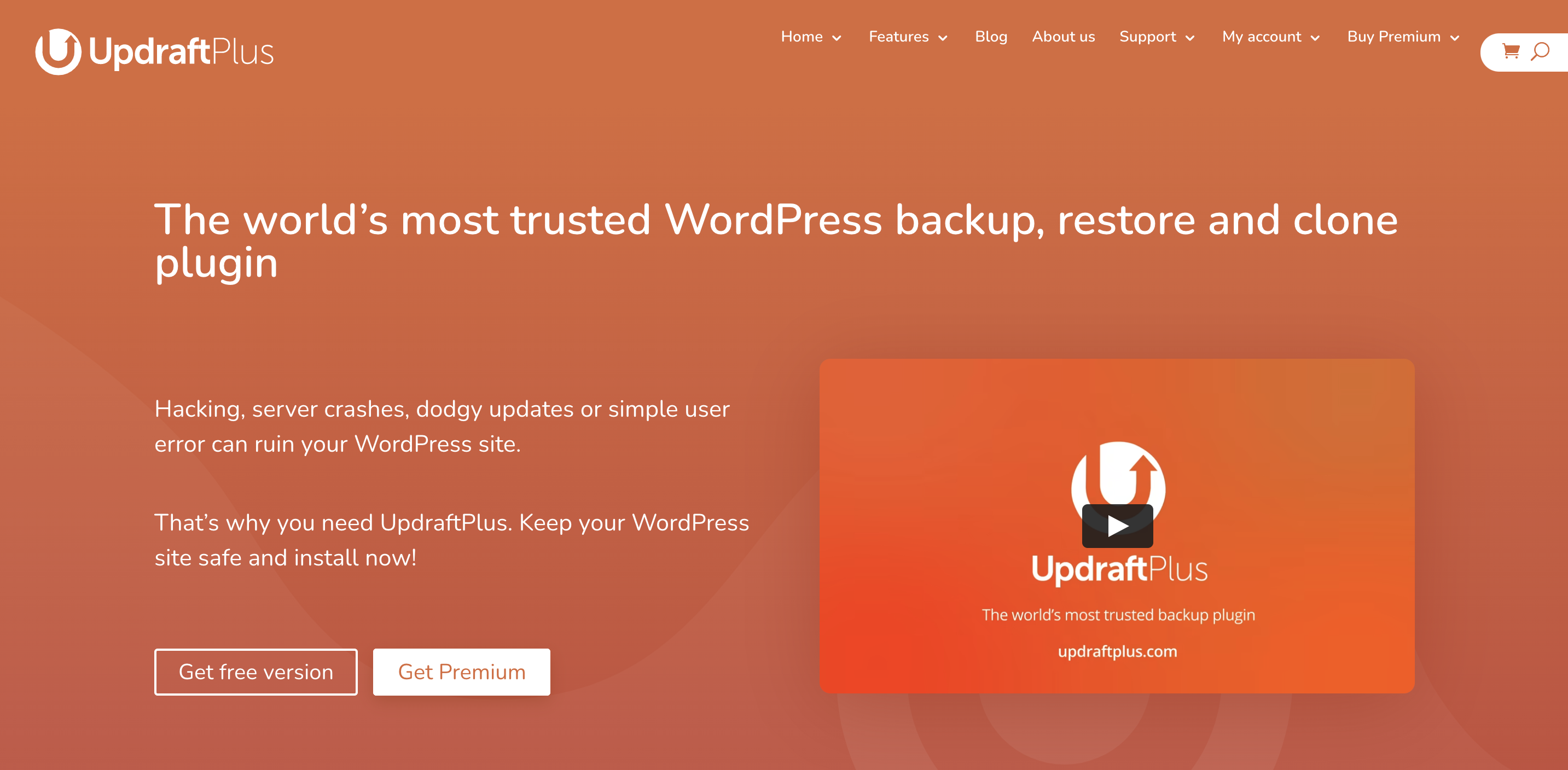
2. Восходящий потокПлюс
UpdraftPlus — популярный бесплатный плагин для резервного копирования WordPress. Он автоматически создает резервные копии ваших файлов и базы данных практически по любому расписанию — вы можете выбирать между частотой от двух часов до каждых 30 дней. Кроме того, вы можете отправлять файлы резервных копий нескольким третьим сторонам, таким как Google Drive и Dropbox, или хранить их на своем сервере.
Ключевые особенности UpdraftPlus:
- Варианты частоты резервного копирования от ежемесячно до каждые два часа
- Поддерживает как ручное, так и автоматическое резервное копирование
- Интегрируется со сторонними инструментами, такими как Google Диск и Dropbox, для хранения резервных копий.
- Сокращает количество старых резервных копий, чтобы предотвратить раздувание сервера.
- Автоматически создает резервную копию вашего сайта перед обновлением ядра, темы и плагинов (с премиальным планом)
Плюсы Updraft Plus:
- Доступен бесплатный уровень, включающий большую часть функций UpdraftPlus.
- Он совместим с мультисайтом WordPress.
- Настроить и включить автоматическое резервное копирование очень просто.
Минусы UpdraftPlus:
- За хранение нужно платить отдельно.
- UpdraftPlus по умолчанию автоматически сохраняет файлы резервных копий на вашем сервере, что подвергает их риску в случае взлома вашего сайта.
- Нет доступных резервных копий в реальном времени.
- Никаких дополнительных функций безопасности не предусмотрено.
- Восстановление резервной копии может быть затруднено, если ваш сайт полностью не работает.
Простота использования:
UpdraftPlus относительно прост в настройке, но необходимо настроить ряд параметров, таких как частота резервного копирования и место хранения. Восстановление из резервной копии также довольно просто, но только если ваш сайт все еще работает. Чтобы восстановить, войдите на свой сайт, перейдите к настройкам UpdraftPlus, выберите файлы, которые хотите восстановить, и дождитесь завершения.
Однако, если ваш сайт не работает, у вас есть один из двух вариантов:
- Удалите текущую установку WordPress (или скопируйте ее в другом месте), настройте новый сайт, установите UpdraftPlus и выполните восстановление, выполнив описанные выше действия.
- Выполните ручное восстановление, которое включает в себя настройку новой установки WordPress, редактирование основных файлов, загрузку файлов резервных копий на ваш сервер через FTP и импорт вашей базы данных с помощью PHPMyAdmin.
Для новичков это может быть довольно сложно.
Цены:
- Бесплатный план не требует затрат. Бесплатная версия включает в себя автоматическое резервное копирование, восстановление в один клик, если ваш сайт работает, и удаленное резервное копирование для выбора сторонних инструментов.
- Персональный план включает до двух сайтов и добавляет такие функции, как добавочное резервное копирование, функции миграции, шифрование базы данных и дополнительные места хранения. Это 70 долларов авансом, затем 42 доллара в год. Но вам нужно будет заплатить за отдельное хранилище.
- Бизнес-план включает до десяти сайтов. Это 95 долларов авансом, затем 57 долларов в год.
- В план Агентства входит до 35 площадок. Это 145 долларов авансом, затем 87 долларов в год.
- План Enterprise включает неограниченное количество сайтов. Это 195 долларов авансом, затем 117 долларов в год.
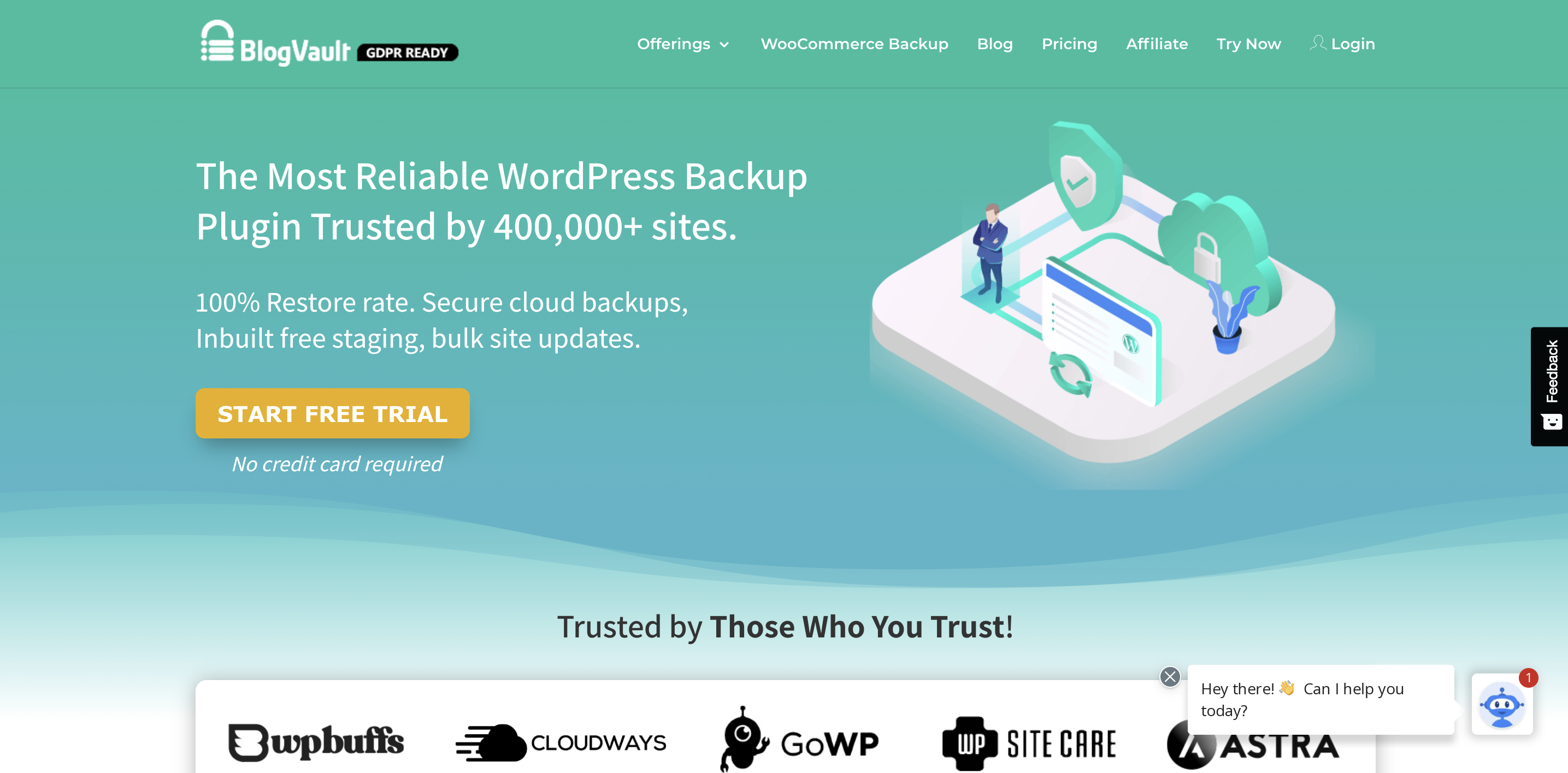
3. Сейф блогов
BlogVault — это универсальный плагин резервного копирования WordPress премиум-класса со 100-процентной скоростью восстановления. Они обеспечивают инкрементное резервное копирование ежедневно, еженедельно, ежемесячно или в режиме реального времени в зависимости от вашего плана. И, поскольку они являются дочерней компанией плагина безопасности MalCare, они могут беспрепятственно предоставлять дополнительные функции безопасности в рамках своего плана среднего уровня.
Основные возможности BlogVault:
- Инкрементное резервное копирование для снижения нагрузки на ваш сервер
- Автоматическое резервное копирование, которое выполняется ежедневно, еженедельно или ежемесячно.
- Мониторинг времени безотказной работы, поэтому вы сразу узнаете, если ваш сайт не работает
- Интеграция с Google Диском и Dropbox для хранения резервных копий
- Интеллектуальные инструменты тестирования для предварительного просмотра резервной копии перед восстановлением
- Резервные копии в реальном времени, специально разработанные для магазинов WooCommerce.
- Журналы изменений, которые помогут вам выявить проблемы на вашем сайте
Плюсы BlogVault:
- Резервные копии хранятся вне офиса, поэтому они защищены и всегда доступны.
- Он поддерживает мультисайт WordPress.
- Вы можете восстановить свой сайт, даже если он полностью не работает.
- Он легко интегрируется с родственным плагином Malcare, обеспечивая дополнительные функции безопасности.
Минусы BlogVault:
- За хранение нужно платить отдельно.
- Бесплатный план недоступен; только платные варианты.
- BlogVault обычно ограничивает размер резервных копий сайта до 5 ГБ. Если ваш сайт больше этого, они могут поддерживать или не поддерживать то, что вам нужно.
- Хотя он интегрируется с Google Диском и Dropbox, он не отправляет автоматически резервные копии в какие-либо сторонние инструменты. Вам нужно будет указать ему отправлять туда ваши резервные копии каждый раз, когда вы хотите их сохранить.
Простота использования:
BlogVault довольно прост в использовании независимо от вашего уровня опыта. Вы можете восстановить резервную копию одним щелчком мыши, а процесс автоматической настройки упрощает начало работы.
Цены:
Следующие планы и цены предполагают, что вы используете BlogVault для одного сайта. Тем не менее, есть также планы, которые включают дополнительные веб-сайты.
- Базовый план включает ежедневное резервное копирование и 90 дней хранения за 89 долларов США в год. Вам также нужно будет заплатить отдельно за хранение.
- План Plus добавляет дополнительные функции безопасности за 149 долларов в год.
- Расширенный план включает в себя резервное копирование в реальном времени и 365 дней хранения за 249 долларов США в год.
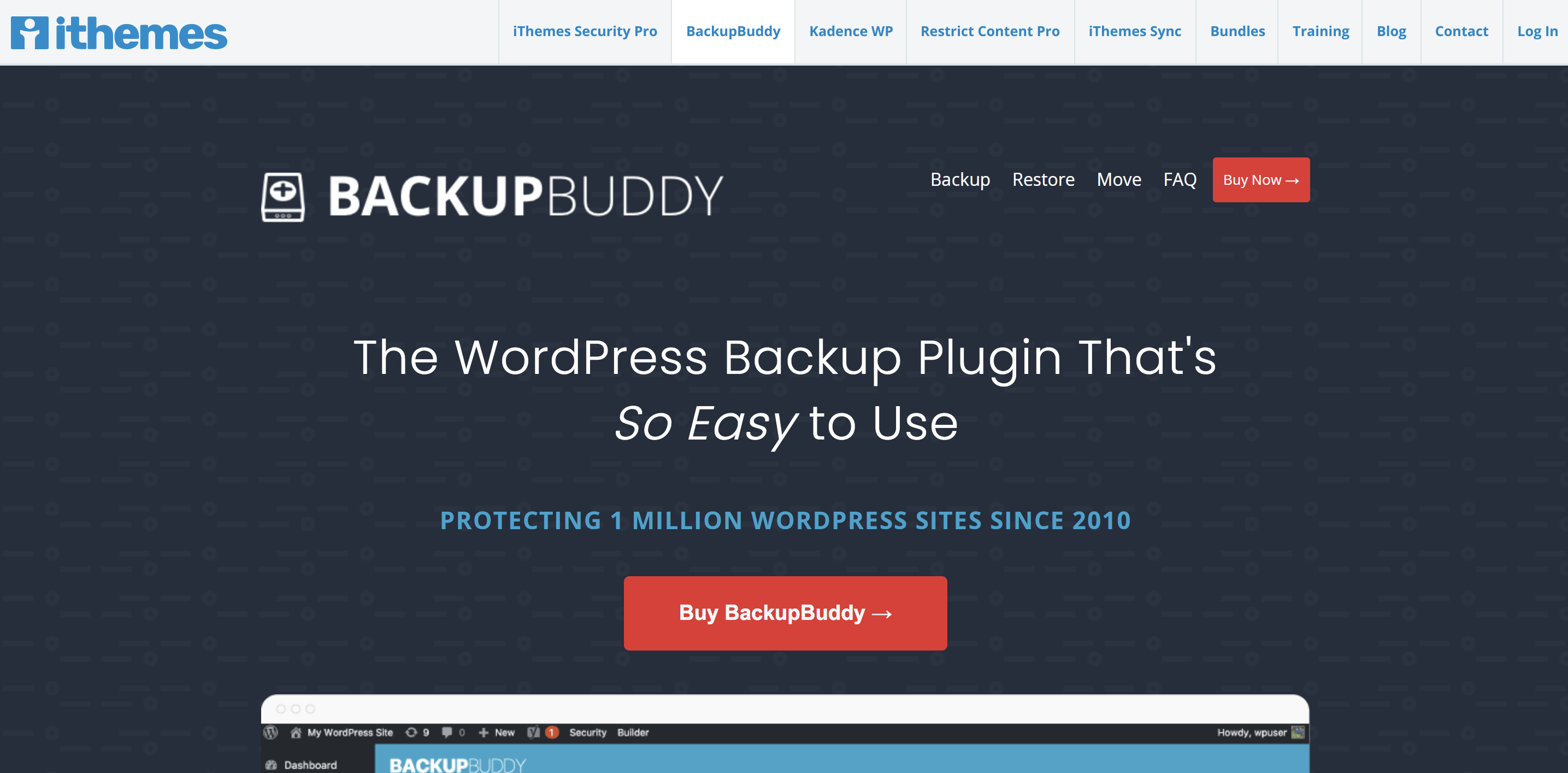
4. Резервный друг
BackupBuddy — это решение для резервного копирования WordPress премиум-класса, которое предлагает множество автоматических резервных копий, в том числе в режиме реального времени. Вы можете точно настроить то, что сохраняется каждый раз, и даже восстановить отдельные файлы. Это может быть очень полезно, если вам нужно восстановить определенный плагин, тему или изображение. Однако, хотя его легко использовать, если ваш сайт работает, он может быть довольно сложным, если вы не можете войти в свою панель управления WordPress.
Основные возможности BackupBuddy:
- Доступны запланированные, автоматические резервные копии и резервные копии в реальном времени.
- Профили резервного копирования, которые можно настроить для сохранения именно того, что вам нужно
- Интеграция со сторонними инструментами, такими как Google Диск и Dropbox.
- Индивидуальное восстановление файлов WordPress
- Откат базы данных, позволяющий вернуться к предыдущей версии базы данных без полного восстановления.
- Сканирование вредоносных программ, которое добавляет дополнительные преимущества безопасности
- Сканирование и восстановление базы данных
Плюсы BackupBuddy:
- Резервные копии хранятся за пределами сайта, поэтому они защищены в случае взлома.
- Вы можете восстановить отдельные файлы, что полезно в случае конфликта плагинов или случайного удаления изображения.
Минусы BackupBuddy:
- Вы не можете легко восстановить резервную копию, если ваш сайт не работает. Вместо этого вы должны получить доступ к своему серверу и базе данных. Это часто требует некоторых предварительных знаний и опыта, иначе вы рискуете удалить или испортить свои файлы или базу данных.
- Если вы не приобретете план Gold, он включает только 1 ГБ бесплатного хранилища. Больше памяти — за дополнительную плату. Однако вы можете хранить свои резервные копии с помощью сторонних инструментов.
- Он не поддерживает мультисайт WordPress.
- Бесплатный план недоступен.
Простота использования:
Если ваш сайт все еще работает, когда вам нужно восстановить резервную копию WordPress, это так же просто, как следовать мастеру на панели инструментов WP.
Однако, если ваш сайт не работает (что может произойти по огромному количеству причин), BackupBuddy гораздо сложнее использовать для не-разработчиков, чем многие другие варианты в этом списке. Чтобы восстановить свой сайт, вы должны использовать cPanel вашего хоста или удаленный FTP-доступ для загрузки вашего сервера. Вам также потребуется доступ к вашей базе данных через PHPMyAdmin.
Хотя BackupBuddy предоставляет подробную документацию по полному восстановлению сайта, если вы не знакомы с управлением сервером, это может привести к путанице и легко повредить файлы вашего сайта.
Цены:
- План Blogger включает 1 ГБ дискового пространства, позволяет создавать резервные копии одного сайта и стоит 80 долларов США в год.
- План Freelancer включает 1 ГБ дискового пространства, позволяет создавать резервные копии десяти сайтов и стоит 127 долларов в год.
- План Gold включает 5 ГБ дискового пространства, позволяет создавать резервные копии неограниченного количества сайтов и стоит 199 долларов в год.
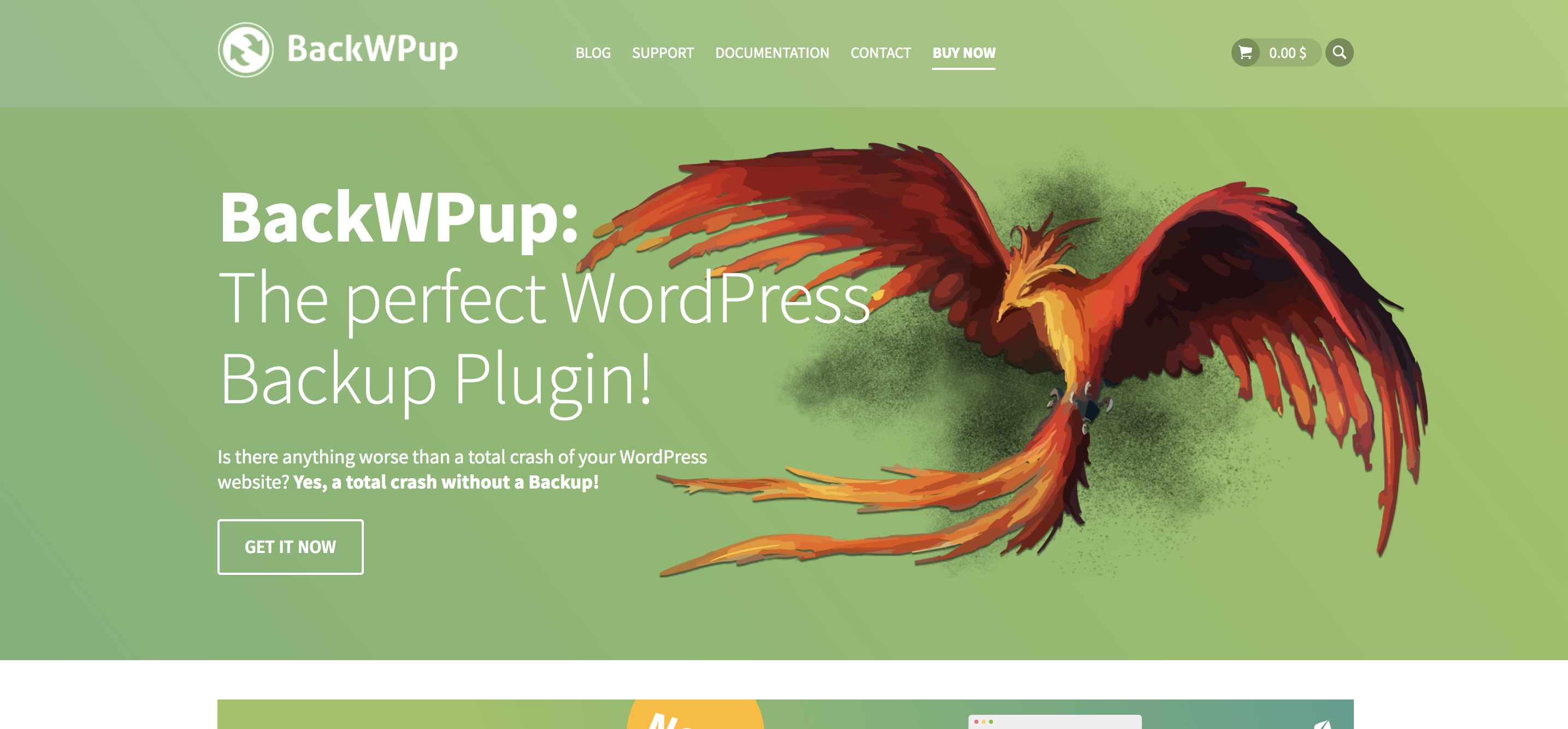
5. БэкВПуп
BackWPUp — это плагин для резервного копирования с очень ограниченной бесплатной версией и премиальными планами, которые включают в себя более надежные функции. Он имеет относительно простую функциональность, без ненужных наворотов, но новичкам может быть сложно эффективно его использовать.
Основные возможности BackWpUp:
- Ручное и автоматическое резервное копирование всего сайта
- Интеграция со сторонними инструментами, такими как Google Диск и Dropbox, хотя некоторые из них доступны только в премиум-версии.
- Инструмент аварийного восстановления, который вы можете использовать, если ваш сайт полностью не работает
- Зашифрованные файлы резервных копий
Плюсы BackWpUp:
- Он поддерживает мультисайт WordPress.
- Он подключается к большему количеству сторонних инструментов, чем большинство плагинов для резервного копирования. Хотя доступны общие параметры, такие как Google Drive, он также интегрируется с такими инструментами, как Rackspace Cloud, Amazon Glacier и SugarSync.
Минусы BackWpUp:

- Многие ключевые функции, такие как мастера настройки и возможность восстановления непосредственно с панели управления WordPress, включены только в премиум-версию.
- Документация относительно ограничена и может сбить с толку новичков.
- Нет возможности резервного копирования в реальном времени.
Простота использования:
В бесплатной версии плагина настройки могут сбивать с толку новичков и использовать технический язык, такой как «время выполнения скрипта» и «пустой вывод при работе резервного копирования». Бесплатная версия также не включает в себя способ автоматического восстановления файлов резервных копий. Таким образом, чтобы иметь возможность действительно использовать этот плагин, не имея опыта программирования, вы должны приобрести премиум-план.
Однако с премиум-планом мастер настройки и мастер восстановления просты в использовании. Вы можете начать работу или восстановить резервную копию всего за несколько кликов (при условии, что ваш сайт работает), опыт не требуется.
Если ваш сайт не работает, есть инструмент «аварийного восстановления». Однако вы должны иметь доступ к своему серверу через FTP, чтобы запустить этот инструмент и восстановить свой сайт.
Цены:
- Бесплатный план включает ограниченные функции и не требует затрат.
- Стандартный план включает один сайт и стоит 69 долларов в год.
- Бизнес-план включает пять сайтов и стоит 119 долларов в год.
- План разработчика включает десять сайтов и стоит 199 долларов в год.
- План Supreme включает 25 сайтов и стоит 279 долларов в год.
- План Агентства включает 100 сайтов и стоит 349 долларов в год.
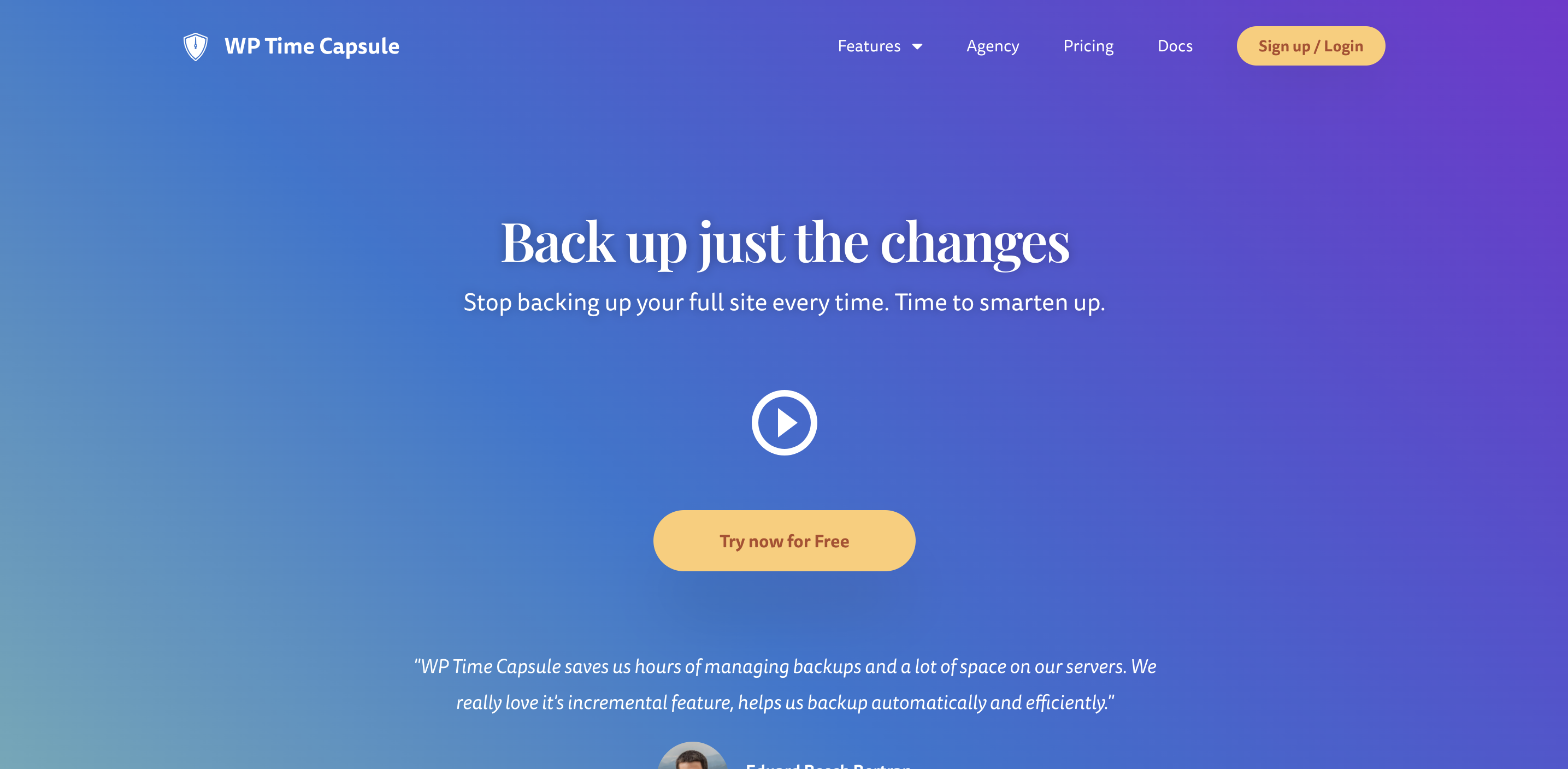
6. Капсула времени WP
WP Time Capsule — это плагин резервного копирования премиум-класса с 30-дневной бесплатной пробной версией. Все резервные копии создаются в режиме реального времени и являются инкрементными, поэтому изменения (и только изменения) сохраняются по мере их возникновения. Это имеет большое значение в том, как плагин влияет на скорость вашего сайта. Кроме того, все резервные копии хранятся с использованием сторонних инструментов, что защищает их от взлома сервера и дает вам полный контроль.
Ключевые особенности WP Time Capsule:
- Автоматическое резервное копирование WordPress в реальном времени
- Автоматическое резервное копирование каждый раз, когда вы обновляете свой сайт, чтобы вы могли восстановить его в случае конфликта плагина или темы.
- Восстановление в один клик с панели управления WordPress
- Возможность тестирования изменений и обновлений на промежуточном сайте
- Интеграция со сторонними инструментами, такими как Google Диск и Dropbox.
- Возможность восстановления отдельных файлов или вашего полного сайта
- Параметры восстановления, даже если ваш сайт полностью не работает, код не требуется
Плюсы WP Time Capsule:
- Инкрементное резервное копирование и восстановление WordPress, что означает, что каждый раз сохраняются и восстанавливаются только новые изменения. Таким образом, ваш сервер не перегружается и ваш сайт не тормозит .
- Он включает в себя тестовую среду, которая позволяет вам тестировать изменения, обновления, новые плагины и многое другое, чтобы убедиться, что они будут правильно работать на вашем действующем сайте. Затем вы можете опубликовать эти изменения одним щелчком мыши.
- Он поддерживает мультисайт WordPress.
Минусы WP Time Capsule:
- Он сохраняет изменения и резервные копии только в течение 30-дневного периода с бизнес-планом.
- Бесплатный план недоступен.
- Поскольку все резервные копии хранятся у сторонних поставщиков услуг хранения, вам, возможно, придется заплатить за эти инструменты в дополнение к плагину, в зависимости от размера вашего веб-сайта (и, следовательно, резервной копии).
Простота использования:
Настроить WP Time Capsule так же просто, как установить плагин и выбрать параметры конфигурации. Кроме того, существует мгновенное восстановление, и достаточно одного щелчка, чтобы внести изменения в реальном времени из вашей промежуточной среды.
Цены:
- Бизнес-план включает два сайта и 30-дневное окно восстановления за 49 долларов в год.
- План Freelancer включает десять сайтов и 120-дневное окно восстановления за 99 долларов в год.
- План агентства включает неограниченное количество сайтов и 365-дневное окно восстановления за 199 долларов США в год.
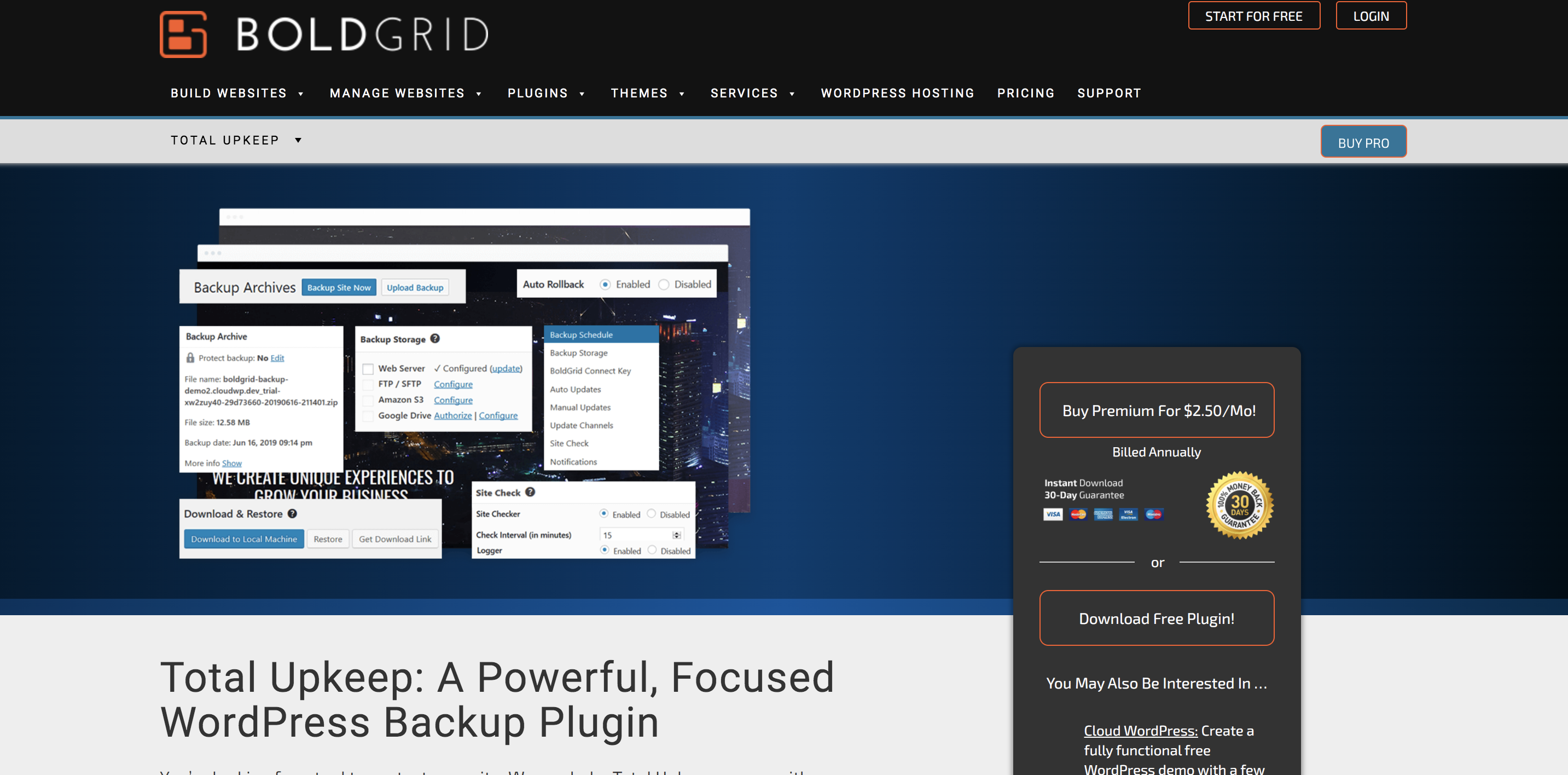
7. Общее содержание BoldGrid
BoldGrid Total Upkeep (ранее BoldGrid Backup) — это плагин WordPress, который предлагает автоматическое и ручное резервное копирование, а также дополнительные функции безопасности, которые помогают вам избежать необходимости восстановления резервной копии в первую очередь.
Ключевые особенности BoldGrid Total Upkeep:
- Автоматическое и ручное удаленное резервное копирование.
- Возможность восстановить ваш сайт, даже если он не работает.
- Возможность автоматического отката неудачных обновлений.
- Интеграция с Amazon S3 и Google Drive для хранения резервных копий.
- Дополнительные функции безопасности, такие как мониторинг простоев и автоматические обновления WordPress.
- Однофайловое восстановление.
- Журнал всех изменений файлов, происходящих на вашем сайте.
Плюсы полного обслуживания BoldGrid:
- Ограничений по размеру резервных копий нет.
- Премиум-план включает в себя неограниченное количество веб-сайтов, что в конечном итоге является очень доступным решением для нескольких сайтов WordPress.
- Он интегрируется и может быть приобретен вместе с набором инструментов WordPress, который включает в себя компоновщик страниц, промежуточную среду и функцию кэширования.
Минусы общего содержания BoldGrid:
- Поддерживаются только два сторонних инструмента хранения: Amazon S3 и Google Drive. Многие другие плагины включают больше вариантов хранения.
- Восстановление резервной копии, если ваш сайт не работает, требует использования сценария из командной строки, что является сложным процессом.
Простота использования:
Установка и настройка BoldGrid очень проста и понятна. Просто установите и активируйте плагин WordPress, затем настройте несколько параметров, таких как дни/время резервного копирования и места хранения.
Если ваш сайт работает, восстановить резервную копию так же просто — выберите резервную копию, которую хотите загрузить, на панели инструментов WordPress и нажмите «Восстановить». Однако, если ваш сайт не работает, тут все становится сложнее. Вам нужно будет восстановить файлы с помощью SSH и специальной командной строки. Если вы не знакомы с этим процессом, он может быть запутанным и трудным.
Цены:
- Есть бесплатная версия, которая включает в себя все основные функции резервного копирования.
- Премиум-версия, которая добавляет такие функции, как восстановление одного файла и журнал всех изменений файлов, стоит 2,50 доллара США в месяц при ежегодной оплате.
Лучшая таблица сравнения резервных копий WordPress
| Резервное копирование джетпака | UpdraftPlus | BlogVault | Резервный друг | BackWPUp | Капсула времени WP | Общее содержание BoldGrid | |
|---|---|---|---|---|---|---|---|
| Автоматическое резервное копирование | Да | Да | Да | Да | Да | Да | Да |
| Резервное копирование в реальном времени | Да | Нет | Да, с некоторыми планами | Да | Нет | Да | Нет |
| Журнал активности | Да | Нет | Да | Нет | Нет | Нет | Нет |
| Легко восстановить, даже если ваш сайт не работает | Да | Нет | Да | Нет | Нет | Да | Нет |
| Восстановление с мобильного устройства | Да | Нет | Нет | Нет | Нет | Нет | Нет |
| Миграция WordPress | Да | Да, с премиальным расширением | Да | Да | Да | Да | Да |
| Дополнительные дополнительные функции безопасности | Да | Нет | Да | Да | Нет | Нет | Да |
| Резервное хранилище | За пределами сайта | На месте или с помощью сторонних инструментов | За пределами сайта | За пределами сайта | На месте или с помощью сторонних инструментов | С помощью сторонних инструментов | На месте или с помощью сторонних инструментов |
| Поддержка мультисайтов WordPress | Нет | Да | Да | Нет | Да | Да | Да |
| Сохраняет в сторонние инструменты | Нет | Да | Да, но не автоматически | Да | Да | Да | Да |
| Цена | $10 – $50 в месяц | Бесплатно — 117 долларов в год | 89–249 долларов в год | 80–199 долларов США в год | Бесплатно — 349 долларов в год | 49–199 долларов в год | Бесплатно — 2,50 доллара в месяц. |
Что делает хороший плагин резервного копирования WordPress?
Теперь, когда мы сравнили лучшие плагины для резервного копирования WordPress, давайте сделаем шаг назад и посмотрим, что действительно делает плагин «хорошим».
Вот особенности хорошего плагина резервного копирования WordPress:
1. Автоматическое резервное копирование
Ежедневное резервное копирование сайта вручную, конечно же, занимает невероятно много времени. И это также оставляет массу места для ошибок — так легко забыть!
Вот почему автоматическое резервное копирование имеет решающее значение. Вы можете просто включить их и не беспокоиться о них. Если что-то пойдет не так, у вас уже есть все необходимое.
2. Резервное копирование в реальном времени
Резервное копирование в режиме реального времени меняет жизнь, если вы регулярно обновляете свой веб-сайт. Они сохраняют копию ваших файлов и базы данных каждый раз, когда что-то меняется, поэтому вы знаете, что все в актуальном состоянии.
Хотя это здорово иметь для любого сайта, они особенно важны, если вы публикуете несколько сообщений в блоге в день, ведете форумы или имеете магазин электронной коммерции. Представьте, что вы потеряли информацию о последнем заказе!
3. Хранение отдельно от вашего хоста
Некоторые плагины хранят резервные копии на вашем сервере, что может быть удобно. Но вы хотите избежать этого, если это вообще возможно. Если хакер получит доступ к вашему сайту, он также может получить доступ к вашему серверу. В этом случае ваши резервные копии также будут скомпрометированы или заражены вредоносным ПО.
4. Журнал активности
Журнал активности отслеживает все, что происходит на вашем сайте. Какое это имеет отношение к резервным копиям?
Если вы знаете, когда плагин был удален, когда кто-то вошел в систему из незнакомого места или когда страница была изменена, вы также можете определить, когда произошел взлом или возникла проблема. Это позволяет восстановить резервную копию непосредственно перед возникновением проблемы.
5. Очень простой процесс восстановления
Если ваш сайт вышел из строя или был взломан, вы хотите восстановить его как можно быстрее. Каждая секунда, когда он не работает, означает потерянные заказы, посетителей сайта, подписчиков или клики по объявлениям. И, кроме того, вы можете быть измотаны.
Последнее, о чем вам следует беспокоиться, — это сложный и долгий процесс восстановления или необходимость обращаться к разработчику и просить его восстановить резервную копию (когда она будет доступна). легко для вас, чтобы вернуться к нормальной жизни.
6. Возможность восстановления из любого места
Сайты не отключаются по вашему расписанию. Что угодно может произойти в любое время — когда вы едете в офис или из него, посреди ночи или во время путешествия. Выберите подключаемый модуль резервного копирования, который включает в себя приложение, чтобы вы могли восстановить свой сайт, где бы вы ни находились, прямо со своего мобильного устройства.
7. Инкрементальные резервные копии
Инкрементальные резервные копии сохраняют только самые последние изменения, а не каждый раз создают резервную копию всего сайта. Хотя это по-прежнему гарантирует сохранение копии всего, это значительно уменьшает объем необходимого хранилища, поскольку каждый раз создается резервная копия меньшего количества файлов. Это также означает меньшее раздувание сервера, что может сэкономить вам дорогие ресурсы и предотвратить медленную загрузку вашего сайта во время выполнения резервного копирования.
Какой плагин резервного копирования WordPress лучше?
Когда дело доходит до этого, Jetpack Backup — очевидный выбор для большинства сайтов WordPress. Он предлагает надежные функции, простой в использовании интерфейс, надежное и безопасное хранилище резервных копий, а также поддержку инженеров Automattic Happiness, которые знают WordPress лучше, чем кто-либо другой. Но есть несколько сценариев, в которых лучше подойдет другой плагин.
Запуск мультисайта WordPress? Попробуйте BlogVault — он полностью поддерживает мультисайтовое резервное копирование.
Хотите восстановить отдельные файлы? BackupBuddy позволяет вам выбрать файлы, которые вы хотите восстановить.
Хотите создать тестовый сайт? Если ваш хостинг-план еще не включает промежуточную среду, вам может подойти WP Time Capsule. Вы получите как резервные копии, так и промежуточные версии в рамках одного платного плана с возможностью тестировать изменения и вводить их в действие одним щелчком мыши.
Но, если вы похожи на большинство владельцев сайтов WordPress, Jetpack предоставит вам все необходимое, а затем и кое-что. Начните с Jetpack Backup.
Часто задаваемые вопросы о резервном копировании WordPress
Как часто плагины создают резервную копию сайта WordPress?
Это зависит от выбранного вами плагина. Наиболее распространенная частота — ежедневно, но есть также варианты еженедельно, ежемесячно, каждые пару часов или в режиме реального времени.
Jetpack Backup, например, предлагает резервное копирование в реальном времени, которое сохраняет все, когда происходит изменение. Это может быть чрезвычайно ценно, если ваш сайт регулярно обновляется, например, в случае новостного блога, магазина электронной коммерции или онлайн-форума.
Как долго хранятся резервные копии WordPress?
Опять же, это зависит от плагина резервного копирования. Тем не менее, 30-дневный архив довольно типичен, а некоторые плагины позволяют выбрать количество сохраняемых резервных копий.
Как узнать, выполняет ли мой плагин резервное копирование моего веб-сайта WordPress?
Есть несколько способов убедиться, что ваш плагин сохраняет ваш сайт. Выбранный вами плагин должен вести учет времени создания резервных копий. Другие могут отправить вам электронное письмо или уведомление после успешного резервного копирования. Вы также можете загрузить файл резервной копии из удаленного хранилища или с вашего сервера, чтобы еще раз проверить наличие ваших файлов и базы данных.
С Jetpack вы можете проверить журнал действий, чтобы узнать, когда было завершено последнее резервное копирование и было ли оно успешным.
Где хранятся мои резервные копии?
Это зависит от плагина, который вы выберете. Многие плагины сохраняют файлы резервных копий на ваш сервер, что делает их уязвимыми для взлома и занимает ценное место для хранения (за которое вы платите!). Другие интегрируются со сторонними инструментами, такими как Google Диск или Dropbox, что отделяет их от вашего плана хостинга.
Jetpack Backup хранит несколько копий каждой резервной копии на сверхзащищенных серверах WordPress.com — на тех же, на которых живет их собственный веб-сайт! Это означает, что вы получаете выгоду от защищенных файлов без необходимости управлять какими-либо сторонними инструментами. Кроме того, вы также можете восстановить его всего за несколько кликов, даже если ваш сайт полностью не работает.
Работает ли плагин резервного копирования, если мой сайт не работает?
В большинстве случаев вы все равно можете восстановить резервную копию, если ваш сайт не работает. Однако этот процесс обычно включает доступ к вашему серверу через FTP и PHPMyAdmin или запуск скрипта с использованием SSH. Эти шаги могут быть запутанными и сложными для многих владельцев веб-сайтов, и их относительно легко испортить.
С другой стороны, Jetpack Backup позволяет очень легко восстановить резервную копию, даже если у вас нет доступа к панели управления WordPress. Все, что вам нужно сделать, это выбрать резервную копию, которую вы хотите загрузить, из журнала действий, выбрать нужные файлы и нажать одну кнопку. Это все, что нужно!
